iOS 11 поставляется с новой удобной функцией Control Center, которая позволяет вам записывать то, что вы делаете на экране. Замечательно, если вы хотите запечатлеть игровой процесс, пройтись по учебнику в приложении, продемонстрировать ошибку и многое другое, и это доступно на iPhone и iPad под управлением iOS 11.
Подпишитесь на канал MacRumors YouTube, чтобы увидеть больше видео.
Включение записи экрана
Если у вас нет значка записи экрана в Центре управления, вы можете добавить его в приложение «Настройки».
- Откройте приложение «Настройки».
- Выберите Центр управления.
- Выберите «Настроить элементы управления».
![]()
- Нажмите кнопку «+» рядом с «Запись экрана», чтобы добавить ее в раздел «Включить».
Начало записи
- Воспользуйтесь Центром управления.
- Нажмите значок для записи экрана. Это два вложенных круга.
![]()
- Ваш iPhone или iPad начнет запись видео с вашего экрана автоматически после трех секундного отсчета.
Когда запись на экране включена, красная полоса наклеивается на верхнюю часть дисплея, чтобы было ясно, когда вы записываете, а когда нет.
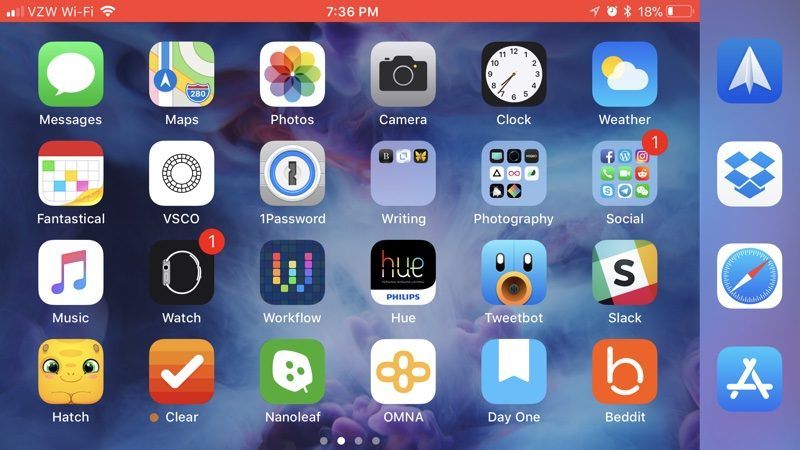
Завершение записи
- Снова откройте Центр управления.
- Нажмите значок записи экрана.
или же
- Нажмите на красную полосу в верхней части экрана.
- Подтвердите, что вы хотите закончить запись.
Сделанное вами видео затем сохраняется в приложении «Фотографии».
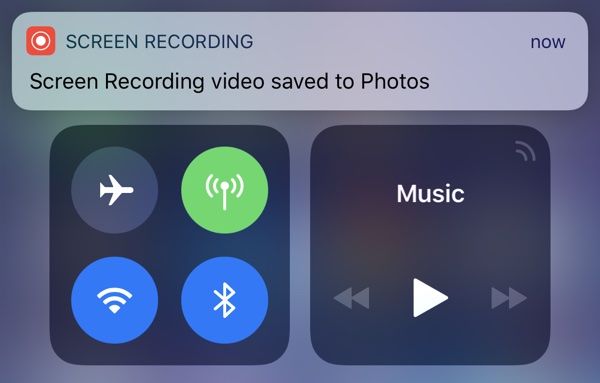
Доступ к параметрам записи экрана
Есть несколько опций, которые доступны при записи экрана, доступ к которым можно получить непосредственно в Центре управления. Чтобы вызвать эти параметры, просто нажмите 3D Touch на значок записи экрана.
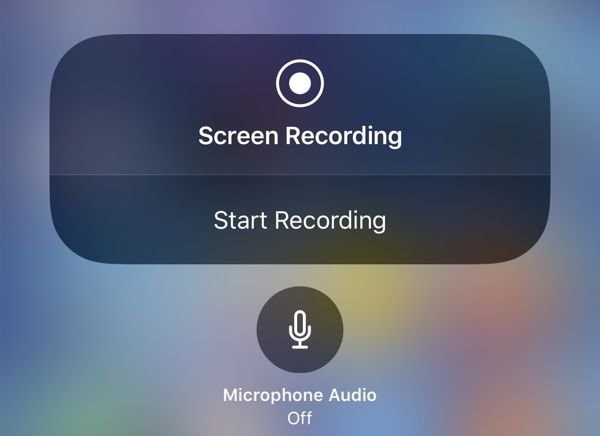
Из этого меню вы можете начать запись экрана и включить или выключить звук с микрофона. Это единственные параметры, доступные для этой функции — она довольно проста.
Оцените статью!
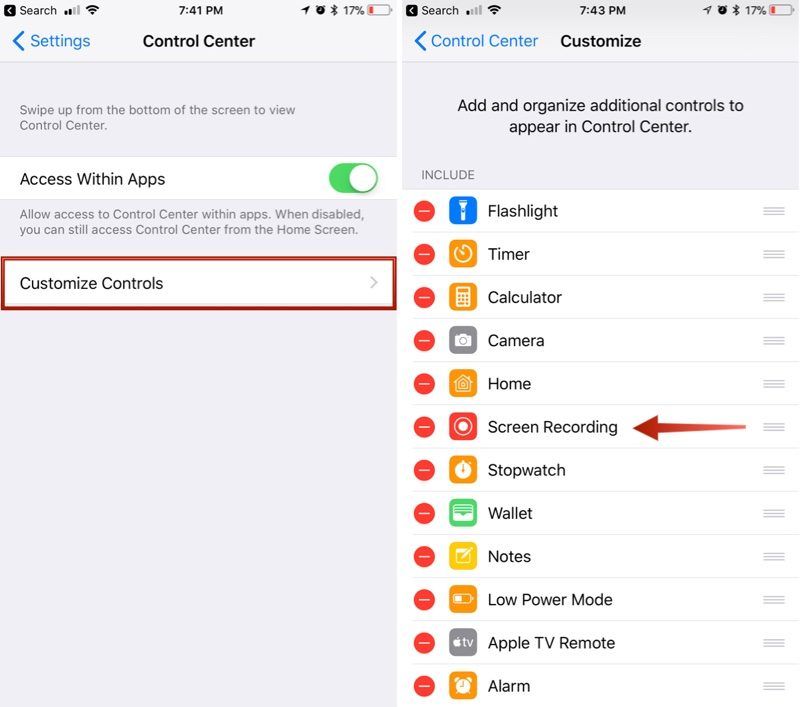
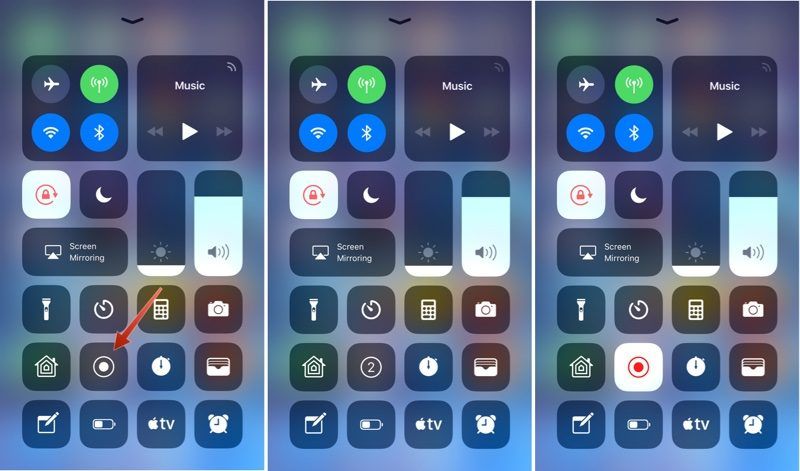
![Как исправить iPhone X, который внезапно застрял на пустом или черном экране [Руководство по устранению неполадок]](https://appleb.ru/wp-content/uploads/2020/04/mimiappleb-300x330.png)


Отправляя сообщение, Вы разрешаете сбор и обработку персональных данных. Политика конфиденциальности.